무선 외장하드 씨게이트 고플렉스
(Seagate Goflex Setelite)
외장하드로 유명한 브랜드 두 곳을 꼽자면 씨게이트와 WD라고 할 수 있는데요. 고민해본 결과 디자인적으로 씨게이트가 더 나아보이더군요. 뿐만 아니라 씨게이트 자체가 많은 분들이 찾는 브랜드라서 가격도 잘 안떨어지구요.
고민에 고민을 한 후 씨게이트 고플렉스(Seagate GOFLEX Setelite)를 선택했습니다. 한 번 같이 살펴보겠습니다.
위에서 찍은 이미지로 직접 보면 더욱 광택 납니다.
새 것이란 느낌을 계속 간직하고 싶어서 비닐도 안 벗겼습니다^^;
|
|
|
|
USB 포트를 꽂는 곳이죠! 무선이긴 하지만 가끔은 필요합니다. 빠른 전송을 원할 때는 연결하는게 더 낫지요^^ |
아래에서 찍었습니다. 모서리 부분이 라운딩 처리 되어 디자인적으로도 괜찮고 튼튼하기까지 한데요. 깔끔하게 은색테로 둘러져 있는 것이 세련되기까지 합니다! |
우측 측면 모습입니다. 저 구멍이 배터리 충전기를 꽂는 곳입니다.
|
|
|
|
측면 이미지입니다. 동그랗게 튀어나온 부분이 전원버튼이지요. 좌측은 세로로 세워서 찍고 우측은 눕혀서 찍었습니다. | |
|
|
|
|
충전상태와 wifi 연결여부를 알려주는 부분입니다. 충전 중이면 왼쪽에 불빛이, wifi에 연결이 되어있으면 오른쪽에 불빛이 들어오지요. |
뒷면입니다. 마치 휴대폰 배터리 케이스 같은 모양이네요! 앞면에 비해선 덜 이쁩니다^^; |
아이폰 4S와 같이 놓고 비교해봤습니다. 크기도 소지하고 다니기 부담되지 않을 정도의 크기라서 사용하기 딱 좋습니다.
|
|
|
|
이게 뭘까요??ㅎㅎUSB 포트 연결하는 곳인데요! 본체와 분리를 한 상태입니다. 특이하게도 본체와 분리가 가능합니다. | |
분리한 상태의 본체입니다. 분리한 상태에서는 USB를 연결하여 배터리 충전 혹은 유선 송수신을 못한다는 것을 제외하곤
무선송수신이 가능하기 때문에 별 문제 없습니다. 평소에 부피를 줄이고자 하면 빼고 다니는 것도 좋겠죠!
USB 연결 포트죠! 하지만 이 씨게이트 고플렉스 모델의 경우 무선으로도 송수신이 가능하므로 신속한 송수신이
필요할 때나 펌웨어 업그레이드를 하려는게 아니라면 배터리 충전 목적 외에 잘 사용할 일이 없겠네요!
펌웨어 업데이트 하기!
펌웨어 업데이트를 하려면 일단 외장하드에 연결을 해야겠지요? USB 포트를 외장하드와 컴퓨터에 연결합니다.
아! 시작하기 전에 혹시라도 다른 기기가 Satelite에 연결되어 있다면 해제해야 합니다.
펌웨어 업데이트 파일을 받아야 하니 검색포탈사이트에서 씨게이트 코리아로 검색합니다.
그러면 위의 이미지와 같이 '지원'이라는 것이 있는데 클릭합니다.
그러면 씨게이트 홈페이지 접속이 되는데 접속 후 후의 화면이 나오면 아래쪽으로 화살표를
따라서 쭉 내려가서 Goflex Satelite를 클릭합니다.
다른 화면이 나오면 좌측 중하단의 '다운로드하러 가기'를 클릭합니다.
그 다음 화면에서 중앙 하단의 '동의'를 클릭하여 다운로드 창이 나오면 위치를 지정 후 다운로드 합니다.
다운로드가 완료되면 그 다운로드 된 파일을 아까 연결해 둔 외장하드 드라이브에 그대로 넣어줍니다.
절대 그 안에 있는 폴더에 넣으면 안 되며 제일 초기 화면에 넣어주면 됩니다.
그런 뒤 윈도우 우측 하단 작업표시줄에서 USB 안전하게 제거하기를 눌러서 제거를 해준 후 외장하드와 컴퓨터에
연결되어 있는 USB를 분리합니다.
외장하드 고플렉스의 전원을 켜면 자동으로 업데이트가 되며 와이파이 표시등이 깜박이게 되는게 멈출 때까지
Satelite에 연결을 하지 않습니다.
와이파이 표시등의 깜빡임이 멈추면 완료입니다.
이렇게 펌웨어 업데이트를 마쳤습니다.
그럼 어떻게 파일을 송수신을 할 수 있을까요? 한 번 보겠습니다.
무선으로 파일 관리
기본적으로 이 고플렉스 모델에서는 무선으로 파일 관리가 가능한데요.
고플렉스 외장하드에서 뿌려주는 와이파이를 잡아서 기본 인터넷창으로 관리가 가능하며
더 나아가 고플렉스 어플리케이션을 사용해서도 가능합니다.
그럼 지금부터 고플렉스 어플리케이션 다운로드 방법과 사용방법을 한 번 알아보겠습니다.
씨게이트 고플렉스 어플리케이션

제 폰이 안드로이드 폰이라 안드로이드로 설명해드리겠습니다. 기본적인 것은 같으리라 생각합니다.
먼저 Play스토어에서 Seagate Media라고 검색하면 제일 위에 'Seagate Media app' 라고 나옵니다. 그것을 클릭하여 다운로드 해줍니다.



그러면 화면과 같이 바탕화면이 아이콘이 생성된 것이 보입니다. 어플리케이션을 실행하기 전에
Wi-Fi 설정 창에서 GoFlex를 찾아서 접속해 줍니다.

그런데 Goflex Wi-Fi에 연결하면 제일 먼저 뜨는 것이 인터넷 창이 하나 뜹니다.
바로 어플리케이션 없이 기본으로 파일관리를 할 수 있는 화면인데요. 우리는 어플리케이션을 사용할테니
가볍게 무시해줍니다. Wi-Fi에 연결이 되었으면 바로 어플리케이션을 실행시켜 줍니다.


이런 방법으로 진행이 잘 되었다면 위와 같이 정상적으로 실행이 되고 파일 관리가 가능할 것입니다.
가격대는?
가격비교사이트 다나와에서 검색해본 결과 최저가가
17만9천원이고 보통 18만원대로 나옵니다.
A/S는 어떻게?
씨게이트의 A/S는 국내의 경우 대원CTS에서 맡고 있습니다.
하드 특성상 고장 시 수리가 불가능하여 보증기간이 지나기 전이라면 무상으로 교체가 가능합니다.
그말인즉, 보증기간 뒤에 고장이 나면 새로 구매해야 한다는 말이겠지요!
대원CTS 홈페이지 : A/S 절차안내 보러가기
대원 CTS 고객센터 : 1577-7925
그렇다면 국내유통망이 아닌 국외에서 구입한 경우도 A/S가 가능할까요?
대원CTS 고객센터에 문의 결과, 국내유통망이 아닌 그 외의 루트로 구매를 한 경우는
국내에서 A/S가 불가능하다고 합니다.
구입 제품의 씨리얼번호를 조회하면 어디서 유통이 되었는지 볼 수 있다고 하는데요.
만약 국내에서 구입한 게 아니고 국외 혹은 그 외의 루트로 구입을 하였다면
씨게이트 본사에 직접 문의해야 한다고 답변 하였습니다.
이상 씨게이트 고플렉스 외장하드에 대해서 알아보았는데요. 제가 이렇게 많은 사진을 올려놓았지만
씨게이트 고플렉스(Seagate GOFLEX Setelite)는 직접 보면 더 이쁘니 참고하시기 바랍니다.
제가 올려놓은 것 중 혹시라도 궁금하신 점은 댓글로 물어보시면 아는 한도 내에서 답변 해드리겠습니다.
그럼 항상 즐거운 일들만 가득하시길 바랍니다.^^
'자유게시판' 카테고리의 다른 글
| SK텔레콤 LTE 맞춤형 요금제에 대해서 (0) | 2013.05.29 |
|---|---|
| 119 장난전화하면 벌금이 (0) | 2013.05.29 |
| 현대자동차 상용차 (트럭 버스 )부분 협력 정비업체 (0) | 2013.05.29 |
| 점보카 상세정보 (0) | 2013.05.28 |
| 벤츠트럭 소방차에실린 장비들 (0) | 2013.05.28 |






























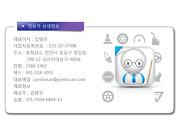
댓글